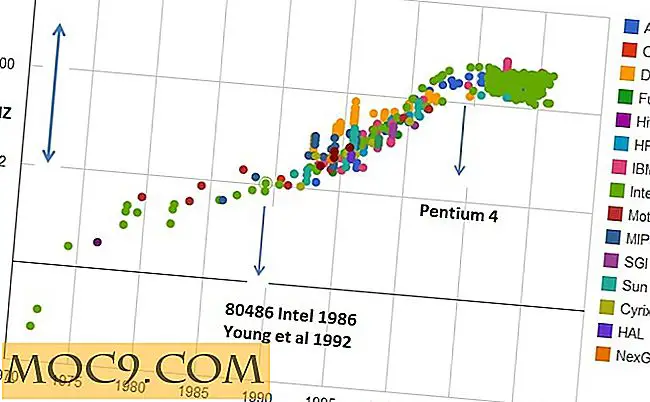Wie man den Windows 7 Willkommensbildschirm überspringt und sich beim Booten automatisch anmeldet
Das nervigste Phänomen an jedem Tag ist wahrscheinlich, wenn sie bemerken, dass Windows plötzlich entschieden hat, einen Willkommensbildschirm zu zeigen und dich auf deinen Benutzernamen klickt, um dich einzuloggen. Es ist nicht nur ärgerlich, sondern auch ein weiteres Hindernis zu deinem Tag, besonders wenn du es eilig hast. Wenn du rennen musst, ist es eine Qual, nach dem Frühstück aus der Küche zurück zu kommen und festzustellen, dass dein Betriebssystem nicht einmal mehr mit dem Booten fertig ist. Am ärgerlichsten ist, dass Windows die Option zum Deaktivieren des Begrüßungsbildschirms an einem Ort, der leicht zu finden ist, nicht enthält. Also, lasst uns ein wenig erkunden ...
Warten. Was ist mit Sicherheit ?!
Oh, diese Frage bekomme ich viel, wenn ich Kunden diese einfache "Bypass-Operation" vorschlage. Sie befürchten, dass Remote-Benutzer sich an ihren Computern anmelden können, wenn ein Passwort nicht mehr erforderlich ist oder wenn sie den Begrüßungsbildschirm irgendwie überspringen. Eines ist sicher: Wenn Sie den Begrüßungsbildschirm deaktivieren, wird die Einladung für Remote-Benutzer, sich auf Ihren Computer zu hacken, nicht geöffnet. Sie benötigen weiterhin ein Passwort und umgehen die Firewall, um sich mit ihr zu verbinden. Wenn Sie den Begrüßungsbildschirm deaktivieren , können alle Benutzer Ihres Computers auf Ihr Konto zugreifen (sofern sie sich nicht physisch abmelden). Wenn Sie keine vertraulichen Daten auf Ihrem Computer haben oder Sie der einzige Benutzer Ihres Computers sind, ist es vollkommen in Ordnung, den Begrüßungsbildschirm für zusätzlichen Komfort zu deaktivieren.
Lass uns das machen!
Also, bevor wir weitermachen, lassen Sie uns eines klarstellen: Stellen Sie sicher, dass Sie das nur mit Ihrem Computer machen !! Dies dem Computer eines anderen zu tun, ist nicht ethisch und gibt Ihnen kein Lob. Jetzt fangen wir an:
1. Klicken Sie auf Ihr Startmenü und geben Sie Folgendes ein:
netplwiz
und drücken Sie "Enter". Dies bringt Sie zum Bildschirm "Benutzerkonten".

2. Siehe dieses Kontrollkästchen über der Liste? Klar es. Dadurch entfällt die Anforderung, dass Benutzer ihr Kennwort und ihren Benutzernamen eingeben müssen, wenn sie sich am Computer befinden.
3. Klicken Sie auf "OK".
Das ist es!
Bitte hinterlassen Sie einen Kommentar, wenn Sie eine Frage zu dem haben, was wir hier besprochen haben.

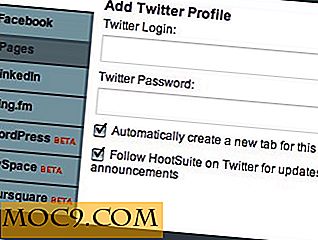
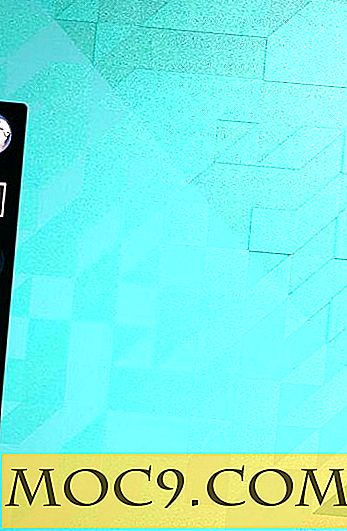
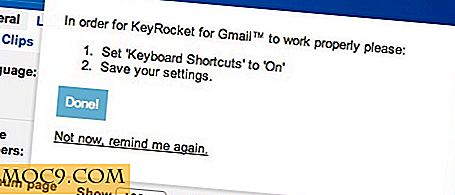
![Hinzufügen von Optionen zum Herunterfahren und Neustarten zum Taskleisten-Kontextmenü [Windows 8]](http://moc9.com/img/win8shutdown-shortcut.jpg)